科来网络系统简单故障查找简介
- 格式:ppt
- 大小:1.72 MB
- 文档页数:37
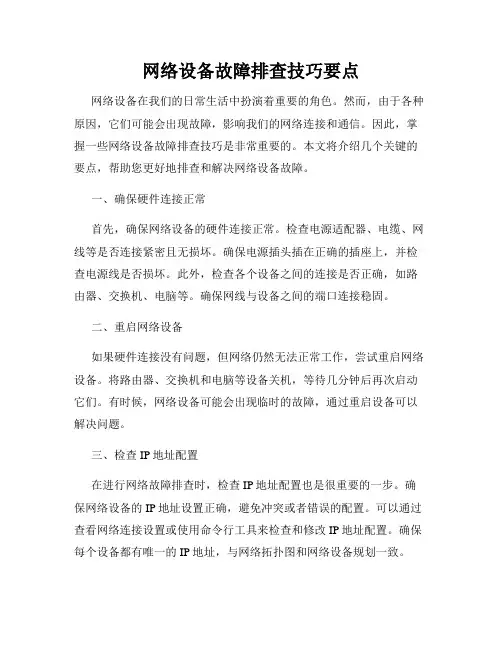
网络设备故障排查技巧要点网络设备在我们的日常生活中扮演着重要的角色。
然而,由于各种原因,它们可能会出现故障,影响我们的网络连接和通信。
因此,掌握一些网络设备故障排查技巧是非常重要的。
本文将介绍几个关键的要点,帮助您更好地排查和解决网络设备故障。
一、确保硬件连接正常首先,确保网络设备的硬件连接正常。
检查电源适配器、电缆、网线等是否连接紧密且无损坏。
确保电源插头插在正确的插座上,并检查电源线是否损坏。
此外,检查各个设备之间的连接是否正确,如路由器、交换机、电脑等。
确保网线与设备之间的端口连接稳固。
二、重启网络设备如果硬件连接没有问题,但网络仍然无法正常工作,尝试重启网络设备。
将路由器、交换机和电脑等设备关机,等待几分钟后再次启动它们。
有时候,网络设备可能会出现临时的故障,通过重启设备可以解决问题。
三、检查IP地址配置在进行网络故障排查时,检查IP地址配置也是很重要的一步。
确保网络设备的IP地址设置正确,避免冲突或者错误的配置。
可以通过查看网络连接设置或使用命令行工具来检查和修改IP地址配置。
确保每个设备都有唯一的IP地址,与网络拓扑图和网络设备规划一致。
四、使用合适的网络诊断工具网络设备故障排查过程中,利用合适的网络诊断工具可以提高效率。
例如,Ping命令可以测试设备之间的连通性。
通过向目标设备发送数据包并等待回复,可以判断是否能够与目标设备正常通信。
Traceroute命令可以帮助确定网络中的路径和延迟。
利用这些网络诊断工具,可以快速定位网络故障的来源。
五、检查防火墙和安全设置有时候,网络设备故障可能是由于防火墙或安全设置问题引起的。
检查防火墙的配置,确保没有阻止任何必要的网络流量。
确保安全设置不会导致网络设备无法正常工作或访问特定的网络资源。
如果你不确定防火墙或安全设置是否正确,可以参考设备的操作手册或联系网络管理员。
六、跟踪日志和事件网络设备通常会记录各种事件和故障信息。
跟踪设备的日志和事件可以帮助排查故障并找到问题的根源。
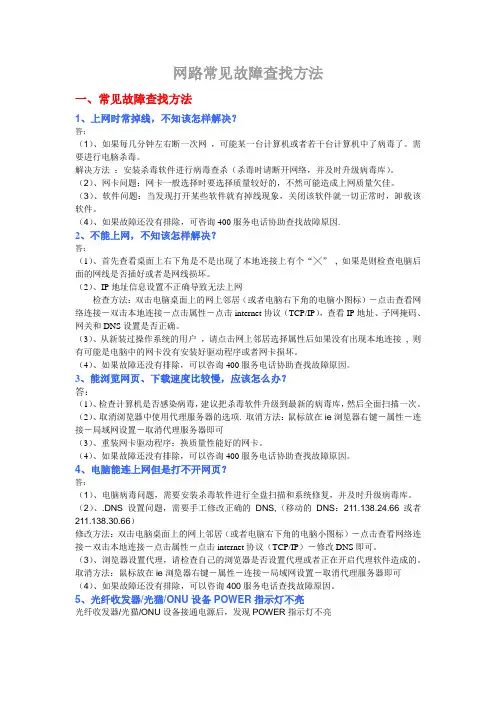
网路常见故障查找方法一、常见故障查找方法1、上网时常掉线,不知该怎样解决?答:(1)、如果每几分钟左右断一次网,可能某一台计算机或者若干台计算机中了病毒了。
需要进行电脑杀毒。
解决方法:安装杀毒软件进行病毒查杀(杀毒时请断开网络,并及时升级病毒库)。
(2)、网卡问题:网卡一般选择时要选择质量较好的,不然可能造成上网质量欠佳。
(3)、软件问题:当发现打开某些软件就有掉线现象,关闭该软件就一切正常时,卸载该软件。
(4)、如果故障还没有排除,可咨询400服务电话协助查找故障原因.2、不能上网,不知该怎样解决?答:(1)、首先查看桌面上右下角是不是出现了本地连接上有个“╳”, 如果是则检查电脑后面的网线是否插好或者是网线损坏。
(2)、IP地址信息设置不正确导致无法上网检查方法:双击电脑桌面上的网上邻居(或者电脑右下角的电脑小图标)-点击查看网络连接-双击本地连接-点击属性-点击internet协议(TCP/IP),查看IP地址、子网掩码、网关和DNS设置是否正确。
(3)、从新装过操作系统的用户,请点击网上邻居选择属性后如果没有出现本地连接, 则有可能是电脑中的网卡没有安装好驱动程序或者网卡损坏。
(4)、如果故障还没有排除,可以咨询400服务电话协助查找故障原因。
3、能浏览网页、下载速度比较慢,应该怎么办?答:(1)、检查计算机是否感染病毒,建议把杀毒软件升级到最新的病毒库,然后全面扫描一次。
(2)、取消浏览器中使用代理服务器的选项.取消方法:鼠标放在ie浏览器右键-属性-连接-局域网设置-取消代理服务器即可(3)、重装网卡驱动程序;换质量性能好的网卡。
(4)、如果故障还没有排除,可以咨询400服务电话协助查找故障原因。
4、电脑能连上网但是打不开网页?答:(1)、电脑病毒问题,需要安装杀毒软件进行全盘扫描和系统修复,并及时升级病毒库。
(2)、.DNS设置问题,需要手工修改正确的DNS,(移动的DNS:211.138.24.66或者211.138.30.66)修改方法:双击电脑桌面上的网上邻居(或者电脑右下角的电脑小图标)-点击查看网络连接-双击本地连接-点击属性-点击internet协议(TCP/IP)-修改DNS即可。
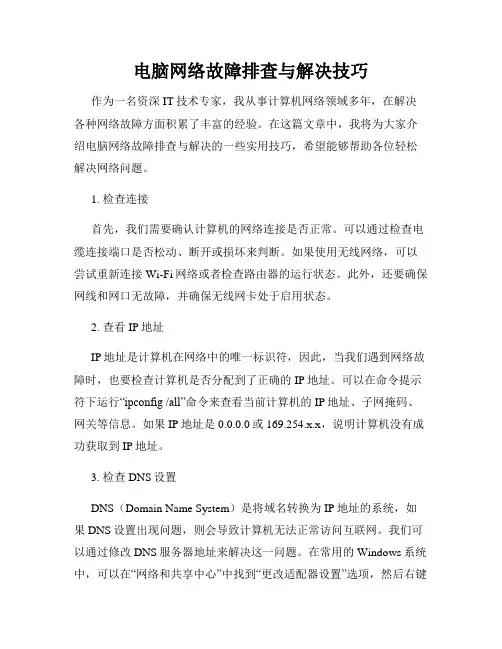
电脑网络故障排查与解决技巧作为一名资深IT技术专家,我从事计算机网络领域多年,在解决各种网络故障方面积累了丰富的经验。
在这篇文章中,我将为大家介绍电脑网络故障排查与解决的一些实用技巧,希望能够帮助各位轻松解决网络问题。
1. 检查连接首先,我们需要确认计算机的网络连接是否正常。
可以通过检查电缆连接端口是否松动、断开或损坏来判断。
如果使用无线网络,可以尝试重新连接Wi-Fi网络或者检查路由器的运行状态。
此外,还要确保网线和网口无故障,并确保无线网卡处于启用状态。
2. 查看IP地址IP地址是计算机在网络中的唯一标识符,因此,当我们遇到网络故障时,也要检查计算机是否分配到了正确的IP地址。
可以在命令提示符下运行“ipconfig /all”命令来查看当前计算机的IP地址、子网掩码、网关等信息。
如果IP地址是0.0.0.0或169.254.x.x,说明计算机没有成功获取到IP地址。
3. 检查DNS设置DNS(Domain Name System)是将域名转换为IP地址的系统,如果DNS设置出现问题,则会导致计算机无法正常访问互联网。
我们可以通过修改DNS服务器地址来解决这一问题。
在常用的Windows系统中,可以在“网络和共享中心”中找到“更改适配器设置”选项,然后右键点击网络适配器,选择“属性”并找到“Internet协议版本4(TCP/IPv4)”。
在此处手动设置首选DNS服务器地址为公共DNS服务器地址(如8.8.8.8)。
4. 防火墙设置有时候,防火墙的设置也会导致网络故障。
我们需要确认是否有第三方防火墙程序阻止了计算机的网络连接。
可以尝试暂时关闭防火墙或者修改防火墙的设置,允许网络通信。
5. 更新驱动程序网络故障还可能与过时的驱动程序有关。
在计算机设备管理器中,我们可以查看各个硬件设备的驱动程序是否需要更新。
如果发现有驱动程序更新可用,我们可以下载并安装新的驱动程序,以确保硬件设备能够正常工作。
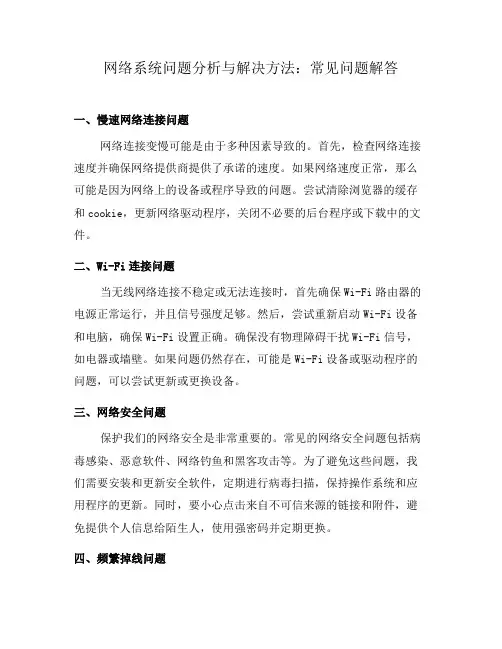
网络系统问题分析与解决方法:常见问题解答一、慢速网络连接问题网络连接变慢可能是由于多种因素导致的。
首先,检查网络连接速度并确保网络提供商提供了承诺的速度。
如果网络速度正常,那么可能是因为网络上的设备或程序导致的问题。
尝试清除浏览器的缓存和cookie,更新网络驱动程序,关闭不必要的后台程序或下载中的文件。
二、Wi-Fi连接问题当无线网络连接不稳定或无法连接时,首先确保Wi-Fi路由器的电源正常运行,并且信号强度足够。
然后,尝试重新启动Wi-Fi设备和电脑,确保Wi-Fi设置正确。
确保没有物理障碍干扰Wi-Fi信号,如电器或墙壁。
如果问题仍然存在,可能是Wi-Fi设备或驱动程序的问题,可以尝试更新或更换设备。
三、网络安全问题保护我们的网络安全是非常重要的。
常见的网络安全问题包括病毒感染、恶意软件、网络钓鱼和黑客攻击等。
为了避免这些问题,我们需要安装和更新安全软件,定期进行病毒扫描,保持操作系统和应用程序的更新。
同时,要小心点击来自不可信来源的链接和附件,避免提供个人信息给陌生人,使用强密码并定期更换。
四、频繁掉线问题频繁断网是一个非常烦人的问题,原因可能是网络设备、电缆或无线信号的问题。
首先,检查网络设备的运行状态,并确保电缆连接牢固。
如果使用无线网络,尝试将路由器重新设置或移动到更近的位置以改善信号质量。
如果问题仍然存在,可能需要联系网络提供商或更换网络设备。
五、VPN连接问题使用VPN可以保护我们的在线隐私和安全。
然而,有时候VPN连接可能会出现问题,导致无法连接或连接速度慢。
检查VPN客户端和服务器的设置是否正确,确保使用最新版本的VPN软件。
尝试切换到其他VPN服务器或协议,可能会解决连接问题。
如果仍然无法解决,可以联系VPN服务提供商的技术支持。
六、下载问题在下载文件或程序时,可能会遇到下载过程中断或下载速度慢的问题。
首先,确保互联网连接正常,然后尝试更换下载链接或服务器。
关闭其他正在进行的下载和流媒体服务,可能释放网络带宽。
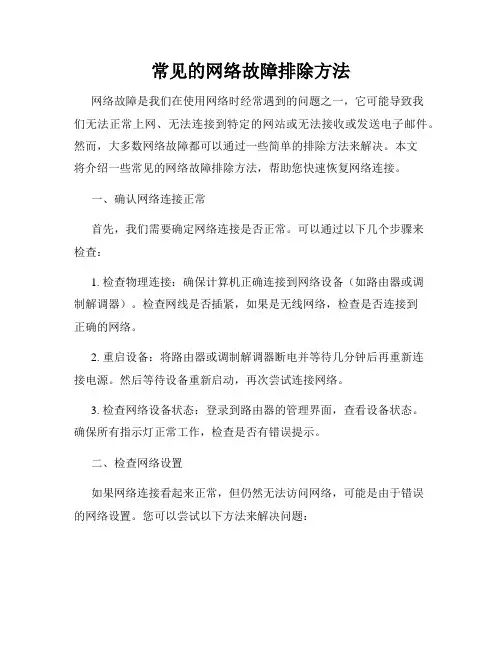
常见的网络故障排除方法网络故障是我们在使用网络时经常遇到的问题之一,它可能导致我们无法正常上网、无法连接到特定的网站或无法接收或发送电子邮件。
然而,大多数网络故障都可以通过一些简单的排除方法来解决。
本文将介绍一些常见的网络故障排除方法,帮助您快速恢复网络连接。
一、确认网络连接正常首先,我们需要确定网络连接是否正常。
可以通过以下几个步骤来检查:1. 检查物理连接:确保计算机正确连接到网络设备(如路由器或调制解调器)。
检查网线是否插紧,如果是无线网络,检查是否连接到正确的网络。
2. 重启设备:将路由器或调制解调器断电并等待几分钟后再重新连接电源。
然后等待设备重新启动,再次尝试连接网络。
3. 检查网络设备状态:登录到路由器的管理界面,查看设备状态。
确保所有指示灯正常工作,检查是否有错误提示。
二、检查网络设置如果网络连接看起来正常,但仍然无法访问网络,可能是由于错误的网络设置。
您可以尝试以下方法来解决问题:1. 检查IP地址设置:确保计算机或设备使用的IP地址是正确的。
您可以通过在命令提示符窗口中输入“ipconfig”命令(对于Windows系统)或“ifconfig”命令(对于Mac和Linux系统)来查看当前IP地址。
2. 重置网络设置:有时,网络设置可能会损坏,导致无法连接到互联网。
您可以尝试在计算机的网络设置中执行重置操作,将网络设置恢复为默认值。
三、排除软件问题在网络连接正常并且网络设置正确的情况下,问题可能是由于计算机上的软件问题引起的。
以下是一些排除软件问题的方法:1. 检查防火墙设置:防火墙可能会阻止某些应用程序或端口的访问。
请确保防火墙设置允许您的应用程序连接到互联网。
2. 检查代理设置:如果您使用代理服务器连接到互联网,请确保代理服务器设置正确。
您可以在浏览器或系统设置中检查代理设置。
四、尝试使用备用DNS服务器DNS服务器负责将域名转换为IP地址。
如果您无法访问特定的网站或者经常无法解析域名,可以尝试更改您的DNS服务器设置为备用的公共DNS服务器,如Google DNS或OpenDNS。



网络故障排查技巧解析在信息时代,网络已经成为我们生活和工作中不可或缺的一部分。
然而,网络故障时常发生,给我们的生活和工作带来了不便。
为了更好地解决网络故障,提高网络的稳定性和可靠性,下面将为大家介绍一些网络故障排查的技巧及解析。
一、基础排查1.检查网络连接是否正常在排查网络故障时,首先要检查网络是否连接正常。
可以通过查看计算机终端的网络连接状态来确定是否已经连接上网络,如果网络连接有异常,需要重新连接或重启网络设备。
2.检查硬件设备是否正常运作网络故障可能由硬件设备损坏或故障导致,比如路由器、交换机、网卡等。
此时,需要检查硬件设备的运作状态,如指示灯是否正常,设备是否发热等。
若发现硬件设备有异常,可以尝试更换设备或修复故障。
3.检查IP配置是否正确网络故障常常是由IP配置错误或冲突引起的。
通过查看计算机终端的IP地址,确认是否与网络设置一致。
若IP地址不正确,可以手动配置正确的IP地址,或通过动态IP获取功能重新获取IP地址。
二、网络故障排查工具的使用1. Ping命令Ping命令是一个常用的网络故障排查工具,可以用于测试网络连接的连通性。
通过向目标主机发送ICMP报文,并接收响应信息来判断网络是否正常。
可以通过以下命令进行使用:ping 目标主机IP地址如果能够得到连通的回应,则说明网络连接正常;如果没有回应,说明网络存在故障。
2. Tracert命令Tracert命令可以追踪数据包在网络中的传输路径,帮助确定数据包在传输过程中的中断点。
可以使用以下命令:tracert 目标主机域名或IP地址Tracert命令会显示数据包经过的每个路由器的IP地址,通过分析这些IP地址,可以找到导致数据丢失或延迟的网络节点。
3. Netstat命令Netstat命令用于检查网络的连接状态和统计信息。
可以使用以下命令:netstat -an该命令会列出计算机上所有的网络连接及其状态,包括本地地址、远程地址、协议和状态等信息。
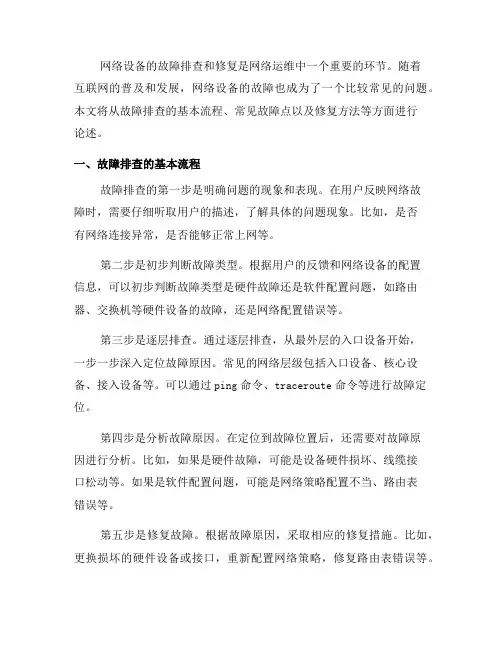
网络设备的故障排查和修复是网络运维中一个重要的环节。
随着互联网的普及和发展,网络设备的故障也成为了一个比较常见的问题。
本文将从故障排查的基本流程、常见故障点以及修复方法等方面进行论述。
一、故障排查的基本流程故障排查的第一步是明确问题的现象和表现。
在用户反映网络故障时,需要仔细听取用户的描述,了解具体的问题现象。
比如,是否有网络连接异常,是否能够正常上网等。
第二步是初步判断故障类型。
根据用户的反馈和网络设备的配置信息,可以初步判断故障类型是硬件故障还是软件配置问题,如路由器、交换机等硬件设备的故障,还是网络配置错误等。
第三步是逐层排查。
通过逐层排查,从最外层的入口设备开始,一步一步深入定位故障原因。
常见的网络层级包括入口设备、核心设备、接入设备等。
可以通过ping命令、traceroute命令等进行故障定位。
第四步是分析故障原因。
在定位到故障位置后,还需要对故障原因进行分析。
比如,如果是硬件故障,可能是设备硬件损坏、线缆接口松动等。
如果是软件配置问题,可能是网络策略配置不当、路由表错误等。
第五步是修复故障。
根据故障原因,采取相应的修复措施。
比如,更换损坏的硬件设备或接口,重新配置网络策略,修复路由表错误等。
二、常见故障点及修复方法1. 硬件故障硬件故障可能导致网络设备无法正常工作。
例如,网线接口松动、交换机电源故障、路由器硬件故障等。
对于硬件故障,可以先检查设备的供电情况,确保设备能够正常运行。
然后检查网线接口是否松动,如有松动可以重新插紧。
如果问题仍未解决,可能需要更换故障设备。
2. 网络配置错误网络配置错误可能导致设备无法正常通信。
例如,路由器配置了错误的IP地址、子网掩码、网关等。
对于这类问题,可以先检查设备的配置信息是否正确。
可以通过命令行界面或Web界面查看设备的配置信息,并与正确的配置进行对比。
如果发现配置错误,可以修改配置并保存。
3. 网络策略配置不当网络策略配置不当可能导致某些用户无法访问特定的网站或服务。
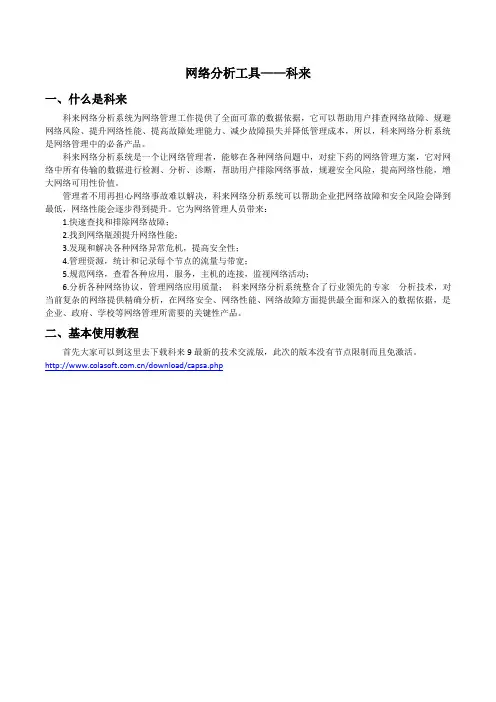
网络分析工具——科来一、什么是科来科来网络分析系统为网络管理工作提供了全面可靠的数据依据,它可以帮助用户排查网络故障、规避网络风险、提升网络性能、提高故障处理能力、减少故障损失并降低管理成本,所以,科来网络分析系统是网络管理中的必备产品。
科来网络分析系统是一个让网络管理者,能够在各种网络问题中,对症下药的网络管理方案,它对网络中所有传输的数据进行检测、分析、诊断,帮助用户排除网络事故,规避安全风险,提高网络性能,增大网络可用性价值。
管理者不用再担心网络事故难以解决,科来网络分析系统可以帮助企业把网络故障和安全风险会降到最低,网络性能会逐步得到提升。
它为网络管理人员带来:1.快速查找和排除网络故障;2.找到网络瓶颈提升网络性能;3.发现和解决各种网络异常危机,提高安全性;4.管理资源,统计和记录每个节点的流量与带宽;5.规范网络,查看各种应用,服务,主机的连接,监视网络活动;6.分析各种网络协议,管理网络应用质量;科来网络分析系统整合了行业领先的专家分析技术,对当前复杂的网络提供精确分析,在网络安全、网络性能、网络故障方面提供最全面和深入的数据依据,是企业、政府、学校等网络管理所需要的关键性产品。
二、基本使用教程首先大家可以到这里去下载科来9最新的技术交流版,此次的版本没有节点限制而且免激活。
/download/capsa.php1、打开科来并按照截图中的指示选择要抓包的网卡开始抓包。
2、点击过滤器选在要过滤的条件或者自定义过滤条件。
3、基本视图4、数据包分析5、基本诊断分析6、选择诊断方案三、部署拓扑四、案例分析4.1、故障描述6月22系统组的同事反映广州跳板机10.243访问北京分公司的服务器很慢几乎不能操作。
(注:广州——北京的专线总带宽只有4M,而且每IP限速1M。
)4.2、故障排查4.2.1、端口镜像将交换机连接北京专线的端口做一个镜像到科来客户机其中一块网卡连接的交换机端口,使得科来客户机可以抓取到北京专线的流量。
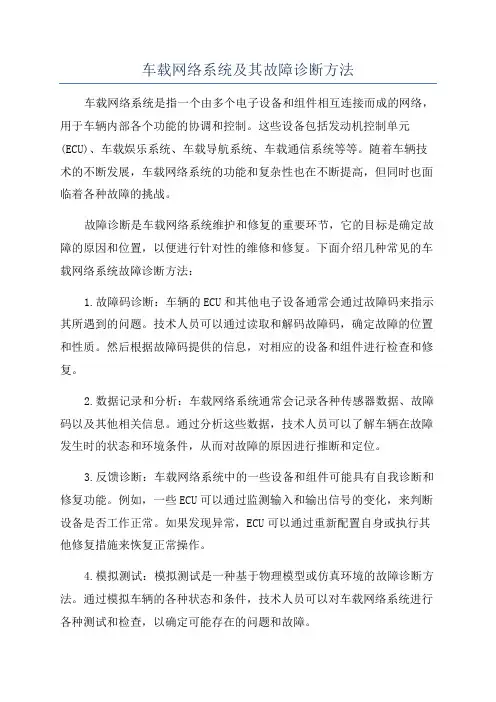
车载网络系统及其故障诊断方法车载网络系统是指一个由多个电子设备和组件相互连接而成的网络,用于车辆内部各个功能的协调和控制。
这些设备包括发动机控制单元(ECU)、车载娱乐系统、车载导航系统、车载通信系统等等。
随着车辆技术的不断发展,车载网络系统的功能和复杂性也在不断提高,但同时也面临着各种故障的挑战。
故障诊断是车载网络系统维护和修复的重要环节,它的目标是确定故障的原因和位置,以便进行针对性的维修和修复。
下面介绍几种常见的车载网络系统故障诊断方法:1.故障码诊断:车辆的ECU和其他电子设备通常会通过故障码来指示其所遇到的问题。
技术人员可以通过读取和解码故障码,确定故障的位置和性质。
然后根据故障码提供的信息,对相应的设备和组件进行检查和修复。
2.数据记录和分析:车载网络系统通常会记录各种传感器数据、故障码以及其他相关信息。
通过分析这些数据,技术人员可以了解车辆在故障发生时的状态和环境条件,从而对故障的原因进行推断和定位。
3.反馈诊断:车载网络系统中的一些设备和组件可能具有自我诊断和修复功能。
例如,一些ECU可以通过监测输入和输出信号的变化,来判断设备是否工作正常。
如果发现异常,ECU可以通过重新配置自身或执行其他修复措施来恢复正常操作。
4.模拟测试:模拟测试是一种基于物理模型或仿真环境的故障诊断方法。
通过模拟车辆的各种状态和条件,技术人员可以对车载网络系统进行各种测试和检查,以确定可能存在的问题和故障。
总之,车载网络系统故障诊断是一个复杂而有挑战性的任务。
它需要技术人员具备扎实的电子技术和汽车维修知识,并且熟悉各种故障诊断方法和工具。
只有通过准确的故障诊断,才能及时修复车辆故障,保障车辆的正常运行。
科来网络通讯分析系统排除网吧故障网络环境网吧大概有200台电脑,采用双WAN出口(电信和网通)访问互联网,网络结构较为简单,外网、路由器、主交换机、二层交换机、客户端。
故障详细描述同时接上两个外网出口时,整个网络访问通讯出现异常,网络速度异常缓慢,很多用户甚至不能上网,在客户端进行ping包测试时发现,本地客户端严重丢包,断开网通的外网出口,网络却又恢复正常,ping 包测试也无异常。
故障分析由于在断开网通的线路后,网络访问正常,初步怀疑是网通线路问题,于是用笔记本单独接网通线路测试,一切正常,所以首先排除了网通线路的问题。
在排除线路问题后,我们将问题重点放在了内网主机检查上。
由于网络速度缓慢并且出现断网的情况,所以怀疑网络中有主机感染ARP或其他蠕虫病毒攻击导致网络瘫痪,于是决定用科来网络分析系统抓包分析,在中心交换机上做好端口镜像,在笔记本上安装科来网络分析系统,将笔记本接到中心交换机的端口上,启动科来网络分析系统开始捕获数据,约6分钟后停止捕获并分析捕获到的数据包。
我们首先了解网络的整体运行状态,在概要统计视图中可以看到:网络的总共流量为1.828GB,而利用率则达到了近80%,这是网络缓慢的一个重要指示参数。
我们再看TCP的参数信息,此处,TCP的同步数据包与结束连接数据包分别是17796和9963个,由TCP的工作原理我们知道,TCP在工作时首先会通过三次握手建立连接,数据传输完成后,必须关闭连接,在建立握手的时候,会产生2个同步数据包,而关闭连接的时候,也会产生2个同步数据包,所以,理论情况下,1个TCP连接的同步数据包与结束连接数据包应该大致相等,如果二者的数据包相差较大,说明当前的网络传输不正常。
如图1。
图1选择端点视图,我们发现,IP地址为192.168.1.2这台主机的网络连接数较多,并且流量也比较大,所以,我们定位这个IP,单独对其分析。
在节点浏览器中选择192.168.1.2,打开矩阵连接视图,我们看到,该主机的通讯主机数达到了1000个,并且很大一部分为单向流量,如图2。
安装部署科来网络分析系统可以进行内网以及内网与外网的数据检测分析,甚至可以跨VLAN进行数据监测。
只安装在一台管理机器上即可,不用安装到局域网的每台机器。
管理人员可以根据需要,来决定网络的安装位置,安装位置的不同,捕获到的网络数据也差异很大。
为了更全面的监测网络数据,我们建议最好将产品部署的设备直接连接到中心交换设备上,这样可以更多的数据信息;您也可利用网络分接器,来分析任意网段的数据。
下面我们介绍几种常见产品部署。
1. 共享网络- 通过Hub连接上网2. 交换式网络- 交换机具备管理功能(端口镜像)3. 交换式网络- 交换机不具备管理功能(无端口镜像)- 使用网络分接器(Taps)- 使用集线器(Hub)4. 定点分析某个网段共享网络- 通过Hub连接上网使用集线器(Hub)作为网络中心交换设备的网络即为共享式网络,集线器(Hub)以共享模式工作在OSI层次的物理层。
如果您局域网的中心交换设备是集线器(Hub),可将科来网络分析系统可安装在局域网中任意一台主机上,此时科来网络分析系统可以捕获整个网络中所有的数据通讯。
交换式网络- 交换机具备管理功能(端口镜像)使用交换机(Switch)作为网络的中心交换设备的网络即为交换式网络。
交换机(Switch)工作在OSI模型的数据链接层,交换机各端口之间能有效地分隔冲突域,由交换机连接的网络会将整个网络分隔成很多小的网域。
大多数三层或三层以上交换机以及一部分二层交换机都具备端口镜像功能,当您网络中的交换机具备此功能时,可在交换机上配置好端口镜像(关于交换机镜像端口),再将科来网络分析系统可安装在连接镜像端口的主机上即可,此时科来网络分析系统可以捕获整个网络中所有的数据通讯。
交换式网络- 交换机不具备管理功能(无端口镜像)一般简易型的交换机不具备管理功能,不能通过端口镜像来实现网络的监控分析。
如果您的中心交换或网段的交换没有端口镜像功能,一般可采取串接集线器(Hub)或分接器(Tap)的方法进行部署。
网络系统问题分析与解决方法:常见问题解答随着互联网的迅速发展,网络系统已经成为我们生活中不可或缺的一部分。
然而,网络系统也面临着各种各样的问题,如连接问题、速度问题、安全问题等。
本文将对常见的网络系统问题进行分析,并提供解决方法,帮助读者更好地解决这些问题。
一、网络连接问题1. 问题描述:我无法连接到互联网,怎么办?解决方法:首先,检查您的网络连接是否正常,确认您的电脑或设备是否连接到正确的无线网络或有线网络。
其次,确保您的网络设备(如路由器或调制解调器)已经正常启动并连接正确的电源线。
最后,重新启动您的电脑或设备,可能会解决连接问题。
如果问题仍然存在,您可以尝试重置您的网络设备或联系网络服务提供商寻求帮助。
2. 问题描述:我连接到无线网络,但是不能访问互联网,怎么办?解决方法:首先,确保您的无线网络密码输入正确。
其次,检查您的无线网络信号强度是否良好。
如果信号较弱,您可以尝试靠近路由器或者使用信号放大器以改善信号质量。
此外,您还可以重新启动您的路由器,并确保您的路由器固件是最新版本。
如果问题仍然存在,您可以尝试修改路由器的频道设置,或者联系网络服务提供商获取帮助。
二、网络速度问题1. 问题描述:我的网络速度很慢,无法正常进行网页浏览或下载,怎么办?解决方法:首先,您可以通过使用网速测试工具检测您的网络速度,以确定是否是网络服务的问题。
如果您的网络速度较慢,您可以尝试重新启动您的路由器和调制解调器,或者联系网络服务提供商咨询解决方案。
另外,如果您的网络速度只在特定的时间段或特定的网站上出现问题,可能是网络拥堵造成的。
在这种情况下,您可以尝试在非高峰时段使用网络,或者使用VPN等工具来解决网络拥堵问题。
2. 问题描述:我的网络速度很快,但是下载速度却很慢,怎么办?解决方法:首先,您可以检查您的下载设备(如电脑或手机)是否有限制下载速度的设置。
如果没有,您可以尝试使用其他下载工具或下载服务器,以提高下载速度。
网络系统使用问题诊断与解决:常见问题分析在如今的数字化时代,网络已经成为了我们日常生活和工作中不可或缺的一部分。
然而,就像任何其他系统一样,网络系统也可能会遇到各种使用问题。
在本文中,我们将分析一些常见的网络系统使用问题,并提供相应的解决方案。
一、连接问题1. 无法连接网络:当您的设备无法连接到网络时,首先要检查的是您的网络连接设备(例如路由器或调制解调器)是否工作正常。
尝试重新启动这些设备,并确保其连接到电源和互联网。
如果问题仍然存在,那么可能是您的设备设置出了问题。
尝试重新配置网络设置或联系网络服务提供商以获得更多帮助。
2. 信号弱:在一些情况下,您可能能够连接到网络,但信号却变得异常弱或不稳定。
这可能是由于您的设备与网络连接设备之间的距离过远,或者有一些物理障碍干扰了信号的传输。
尝试将您的设备和网络连接设备尽可能靠近,并确保信号没有被物理障碍物阻挡。
另外,您也可以尝试升级您的网络设备,以提升信号强度和稳定性。
二、速度问题1. 网络速度慢:如果您的网络速度变得异常缓慢,您可以考虑以下一些解决方法。
首先,检查您的网络连接设备是否处于高负载状态,例如其他设备正在大量下载或上传数据。
关闭这些应用程序或设备,并检查您的网络速度是否有所改善。
其次,如果您使用的是无线网络,尝试将您的设备靠近路由器或调制解调器,以获得更好的信号强度和速度。
最后,联系您的网络服务提供商,他们可能会检查您的网络连接质量,并提供有关如何提高网络速度的建议。
2. 流媒体卡顿:当您尝试观看在线视频或流媒体内容时,经常会出现视频卡顿的情况。
这可能是由于您的网络速度不足以流畅播放这些内容所致。
首先,检查您的网络连接速度是否满足流媒体服务的最低要求。
其次,关闭其他正在使用网络的应用程序或设备,以提供更多带宽用于视频播放。
最后,尝试更换使用不同服务器的流媒体服务,有时候某些服务器的负荷较高,会导致卡顿问题。
三、安全问题1. 病毒感染:在使用网络时,您的设备可能会受到各种病毒或恶意软件的威胁。
常见问题特征总结HTTP慢速拒绝服务攻击1)故障现象网站业务对互联网提供WEB服务,在没有任何征兆的情况下所有用户突然不能访问WEB应用。
2)攻击诊断及定位a)通过重启服务器以及WEB服务,能够恢复正常工作。
但在几分钟后依然存在网站不能访问的情况。
b)怀疑防火墙等安全设备拦截了用户的访问,但查询所有策略并未发现异常,可能不是安全设备造成的影响。
c)通过网络管理软件等监控设备,并未发现大规模的流量突发。
d)通过端口镜像的方式接入数据包分析设备,发现存在国外地址针对网站的慢速拒绝服务攻击。
e)通过对数据包的分析,可以看到攻击者通过HTTP POST方法,攻击者向网站目录上传文件,HTTP请求头部Content-Length字段宣告要上传10000字节数据,但后续每间隔几秒攻击者才向服务器发送1个或几个字节有效数据,这样的行为无论网站是否支持向根目录POST上传数据,服务器都需要先占用10000字节资源用于接收攻击上传的数据,大量类似的会话就会导致服务器无法正常被访问,形成应用层拒绝服务攻击。
3)问题解决通过拦截攻击者IP的方式,同时通过WAF或其他防护设备阻断所有向网站“POST /”的HTTP请求,阻止类似特征的攻击行为。
4)数据包分析慢速拒绝服务攻击特征总结HTTP慢速拒绝服务攻击有别于带宽消耗类的攻击,其特点是难以通过常规的网络手段诊断及定位。
根据上述数据包分析,可以总结出此类拒绝服务攻击的网络特征:a)攻击者会短时间内与网站建立了几百个TCP会话,其连接会话数量明显高于正常访问,但不足以造成服务器连接耗尽;b)攻击者使用HTTP请求使用POST方法,声称要向网站的目录上传数据;c)在请求头部Content-Length字段会声称需要传输大量数据,如10000字节;d)攻击者在建立连接后每隔几秒才向服务器发送1个或几个字节有效数据。
通过上述特征进行数据包分析可以快速判断并定位网络中是否存在慢速拒绝服务攻击。
科来网络分析系统功能详细介绍科来网络分析系统功能详细介绍概述科来网络分析系统是网络故障与性能管理为主要核心的网络管理产品。
它对网络中所有传输的数据进行检测、分析、诊断,帮助用户排除网络故障,规避网络风险,提高网络性能,增大网络可用性价格。
科来网络分析系统功能主要包括六大部份,分别为:流量分析、故障诊断、协议、连接分析、安全分析、性能管理。
除此之外,还有如日志、报表等其它功能,下面是功能的详细介绍:1.流量分析科来网络分析分析系统可以对多达46种流量进行统计,主要包括:✓网络的总共流量✓网络的广播流量✓网络的组播流量✓网络中的内部流量✓网络中一个IP端点(IP主机)的流量✓网络中一个MAC端点的流量✓网络中一个部门的流量✓网络中一个VLAN的流量✓网络中一种应用(协议)的流量✓网络中的接收(上行)流量✓网络中的发送(下行)流量✓网络中的接收(上行)数据包✓网络中的发送(下行)数据包✓网络中的数据包数✓网络中的每秒数据包数✓网络中流量的接收和发送比✓网络中数据包的接收和发送比32.故障诊断科来网络分析分析系统可自动诊断出很多网络故障,主要包括:✓自动识别ARP扫描✓ARP中间人攻击✓ARP断网攻击✓TCP扫描攻击✓BT下载✓基于IP地址冲突的攻击✓网络环路✓蠕虫病毒攻击✓DNS及网页访问故障✓邮件收发故障✓FTP文件传输故障✓自动识别基于80,23,25,53,110端口的代理访问✓自动识别DOS及DDOS攻击43.协议分析科来网络分析系统目前支持近400种协议,对协议的分析包括:✓自动识别网络应用✓自动分析网络应用✓自动分析网络应用的带宽占用情况✓自动确定网络应用的数据包数✓自动确定特定网络应用的主机✓自动对协议进行字段解码、16进制解码、ASCII解码、EBCDIC解码✓识别非正常的协议应用✓识别伪造的数据包4.连接分析科来网络分析系统在具备较强的网络连接分析功能,主要包括:✓分析网络中物理端点间的通讯连接✓分析网络中IP端点间的通讯连接5✓分析网络中TCP通讯连接✓重组并还原TCP通讯✓确定TCP数据传输是否乱序✓分析网络中UDP通讯数据✓分析网络中的BT下载✓分析网络中的TCP扫描✓分析网络中的DOS/DDOS攻击✓矩阵方式显示网络中的通讯连接5.安全分析科来网络分析系统可以对网络攻击及安全性进行评估,主要包括:✓快速定位网络攻击源✓分析网络异常行为✓评估网络中的网页访问是否存在网络传输风险✓评估网络中的邮件收发是否存在网络传输风险6✓评估网络中的FTP文件传输是否存在网络传输风险✓评估网络中的终端访问是否存在网络传输风险✓帮助网络管理人员设定网络安全基准6.性能管理科来网络分析系统可以详细的分析网络的性能情况,帮助管理者找到网络性能瓶颈。